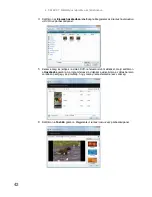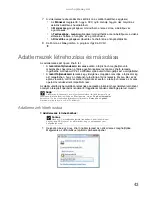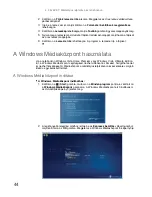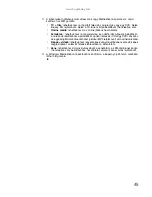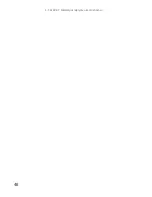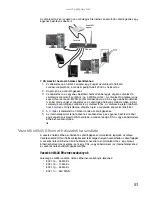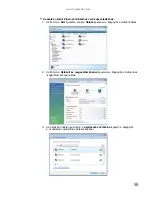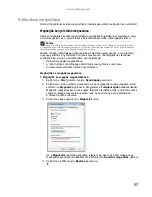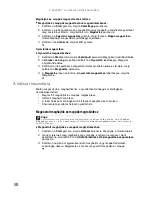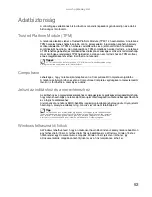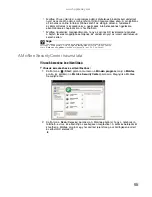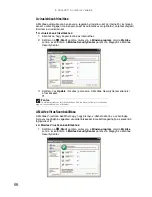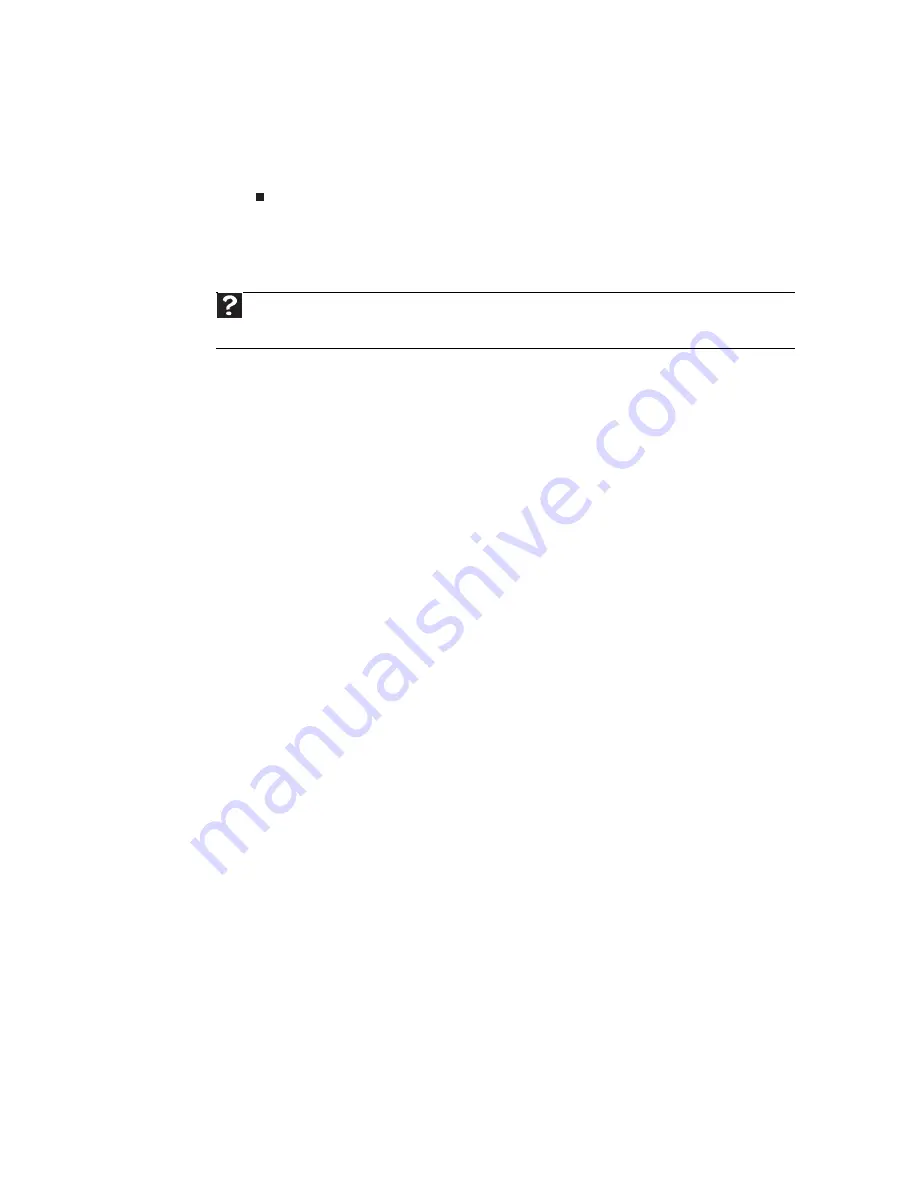
5. FEJEZET: A notebook hálózati használata
56
4
Válasszon egy hálózatot, majd kattintson a
Csatlakozás
gombra.
Ha látja a hálózat nevét, de nem tud kapcsolódni hozzá, azt hálózata biztonsági
beállításai okozhatják. Kattintson a jobb gombbal a hálózat nevére, majd kattintson
a
Tulajdonságok
gombra. Módosítsa a biztonsági beállításokat az elérési pontnál
beállítottaknak megfelelően.
Vezeték nélküli hálózatok biztonsága
A vezeték nélküli hálózatok biztonságáról az elérési ponthoz mellékelt dokumentációból
tájékozódhat.
A saját hálózat tesztelése
Az otthoni hálózat beállítása után jelentkezzen be az egyik számítógépen, és lépjen
kedvenc webhelyére.
Ha nem sikerül az internetre kapcsolódnia:
•
Kattintson a
Start
gombra, majd a
Vezérlőpult
,
Hálózat és internet
, végül
a
Hálózati és megosztási központ
parancsra. Az ablak bal oldalán válassza
a
Diagnosztizálás és javítás
lehetőséget. Hajtsa végre a javasolt műveleteket.
•
Vezetékes Ethernet-hálózat használata esetén ellenőrizzen minden fizikai
kábelkapcsolatot.
•
Győződjön meg arról, hogy az útválasztó vagy elérési pont csatlakoztatva van,
és hasonlítsa összes az útválasztó, illetve elérési pont elején látható állapotjelzéseket
az útválasztó, illetve az elérési pont dokumentációjában látható mintákkal.
•
Kapcsolja ki ideiglenesen az asztali számítógépen beállított mindegyik tűzfalprogramot.
•
Kapcsoljon ki minden eszközt, majd kapcsolja vissza.
•
Tekintse meg az útválasztó vagy az elérési pont hibaelhárítási információit.
•
Forduljon internetszolgáltatójához.
Nyomtató hozzáadása a hálózathoz
Nem szükséges mindegyik számítógéphez nyomtatót csatlakoztatnia, elég csak egyet
hozzáadni a hálózathoz. A nyomtató hálózathoz való hozzáadásához a következőket
kell tennie:
•
Csatlakoztassa a nyomtatót egy hálózatra kapcsolódó számítógéphez, majd ossza
meg a nyomtatót. A nyomtató megosztására vonatkozó további tájékoztatásért lásd
a
„Meghajtók és nyomtatók megosztása” című témakör az 57. oldalon
.
•
Ha a nyomtató vagy az elérési pont USB vagy párhuzamos porttal rendelkezik,
csatlakoztassa nyomtatóját az útválasztóhoz vagy az elérési ponthoz. További
tájékoztatásért olvassa el az útválasztóhoz vagy az elérési ponthoz kapott utasításokat.
•
Használjon beépített hálózati képességgel rendelkező nyomtatót.
•
Használjon nyomtatókiszolgálót.
Súgó
A vezeték nélküli hálózatok adatvédelmi módszereire vonatkozó további tájékoztatásért kattintson
a
Start
gombra, majd a
Súgó és támogatás
parancsra. Írja be a
vezeték nélküli hálózatok adatvédelmi
módszerei
kulcsszavakat a
Keresés a súgóban
mezőbe, majd nyomja le az E
NTER
billentyűt.
Summary of Contents for ML6227q
Page 1: ...NOTEBOOK FELHASZN L I K ZIK NYV...
Page 2: ......
Page 6: ...Tartalom iv...
Page 7: ...1 FEJEZET 1 A s g haszn lata A Gateway webhelye A S g s t mogat s szolg ltat s Az online s g...
Page 26: ...2 FEJEZET A Windows haszn lata 20...
Page 38: ...3 FEJEZET Internethaszn lat s faxol s 32...
Page 52: ...4 FEJEZET M diaf jlok lej tsz sa s l trehoz sa 46...
Page 78: ...6 FEJEZET A notebook v delme 72...
Page 113: ......